Jak ukryć parametry systemu Windows 10

- 2684
- 19
- Roman Pawlik
W systemie Windows 10 istnieją dwa interfejsy do kontrolowania głównych ustawień systemu - parametry i aplikacja „panel sterowania”. Niektóre ustawienia są powielane w obu lokalizacjach, niektóre są unikalne dla każdego. W razie potrzeby niektóre elementy parametrów można ukryć przed interfejsem.
W tej instrukcji szczegółowo, jak ukryć poszczególne parametry systemu Windows 10 za pomocą edytora polityki grupy lokalnej lub w edytorze rejestru, co może być przydatne w przypadkach, w których poszczególne ustawienia nie zmieniły się przez innych użytkowników lub musisz Pozostaw tylko te parametry, które są używane. Istnieją metody, które pozwalają ukryć elementy panelu sterowania, ale więcej na ten temat w osobnym przewodniku.
Aby ukryć parametry, możesz użyć edytora lokalnej zasady grupy (tylko w przypadku wersji Windows 10 Pro lub Corporate) lub edytora rejestru (dla dowolnego systemu systemu).
Ukrywanie parametrów za pomocą redaktora lokalnej polityki grupy
Po pierwsze, o metodzie ukrycia niepotrzebnych parametrów systemu Windows 10 w edytorze lokalnej zasady grupy (niedostępna w wersji domowej systemu).
- Naciśnij klawisze Win+R, wprowadź Gpedit.MSC i kliknij Enter, edytor lokalnej zasady grupy otworzy się.
- Przejdź do sekcji „Konfiguracja komputerowa” - „Szablony administracyjne” - „Panel sterowania”.

- Naciśnij dwa razy zgodnie z „wyświetlaniem strony strony” i ustaw wartość „Inclusive”.
- W polu „Strona wyświetlania parametrów” po lewym dolnym rogu wpisz Ukrywać: a następnie lista parametrów, które należy ukryć przed interfejsem, użyj półkolonu jako dzielnika (pełna lista zostanie podana poniżej). Druga opcja wypełniania pola - Pokaż jedynie: a lista parametrów podczas korzystania z niego tylko te parametry zostaną wyświetlone, a wszystkie pozostałe zostaną ukryte. Na przykład podczas wchodzenia Ukryj: kolory; motywy; Na podstawie parametrów personalizacji będą ukryte ustawienia kolorów, tematy projektowe i ekran blokowania, a jeśli wejdziesz Showonly: kolory; motywy; Tylko te parametry zostaną wyświetlone i wszyscy inni będą ukryte.
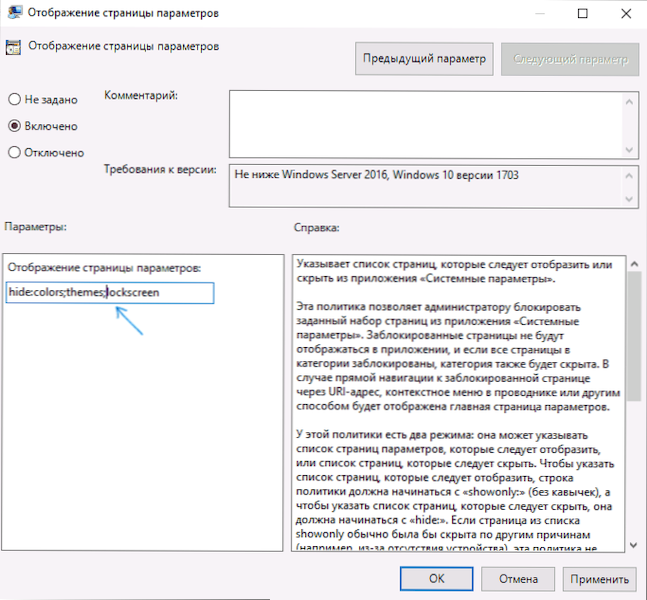
- Zastosuj wykonane ustawienia.
Zaraz potem możesz ponownie otworzyć parametry systemu Windows 10 i upewnić się, że zmiany weszły w życie.
Jak ukryć parametry w edytorze rejestru
Jeśli twoja wersja systemu Windows 10 nie jest GPEDIT.MSC, możesz ukryć parametry za pomocą edytora rejestru:
- Naciśnij klawisze Win+R, wprowadź Regedit I kliknij Enter.
- W redakcji rejestru przejdź do sekcji
HKEY_LOCAL_MACHINE \ Software \ Microsoft \ Windows \ CurrentVersion \ polityki \ Explorer
- Naciśnij prawy przycisk myszy po prawej stronie edytora rejestru i utwórz nowy parametr łańcucha o nazwie SettingSpageVisibility
- Naciśnij dwukrotnie utworzony parametr i wprowadź wartość Ukryj: lista__paeters_kotorkoy_no_skry Lub Showonly: Lista_parameters_koynoye_no_ zamówienie (W tym przypadku wszyscy oprócz nich zostaną ukryte). Między poszczególnymi parametrami użyj półkolisu.
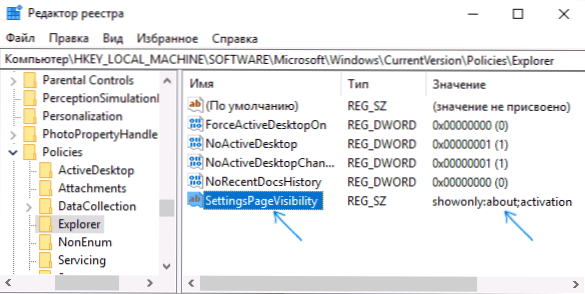
- Zamknij redaktor rejestru. Zmiany powinny wejść w życie bez ponownego uruchomienia komputera (ale aplikacja „parametrów” będzie musiała zostać ponownie uruchomiona).
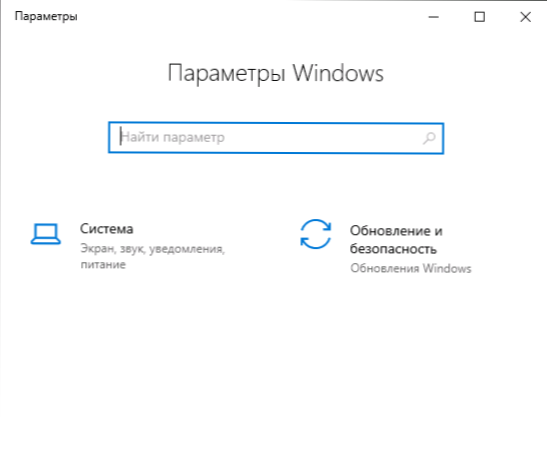
Lista parametrów Windows 10
Lista dostępnych parametrów do ukrywania lub wyświetlania (może zmienić się z wersji na wersję systemu Windows 10, ale najważniejsze, co spróbuję tu dołączyć):
- O - o systemie
- Aktywacja - aktywacja
- Appsfeatures - aplikacje i możliwości
- Appsforwebsites - aplikacje dla stron internetowych
- Backup - Aktualizacja i bezpieczeństwo - usługa archiwizacji
- Bluetooth
- Kolory - personalizacja - kolory
- Kamera - parametry kamery internetowej
- ConnectedDevices - Urządzenia - Bluetooth i inne urządzenia
- Datausage - Sieć i Internet - Korzystanie z danych
- DateAndTime - czas i język - data i godzina
- DefaultApps - Domyślne aplikacje
- Deweloperzy - aktualizacje i bezpieczeństwo - dla programistów
- DeviceCrryption - szyfrowanie danych na urządzeniu (nie ma wszystkich urządzeń)
- Wyświetlacz - System - ekran
- E -mail, a konta - e -mail i konta
- FindMyDevice - Szukaj urządzenia
- CZAS KRET - Personalizacja - Ekran blokady
- Mapy - aplikacje - karty autonomiczne
- MouseTouchpad - Urządzenia - myszy (panel dotykowy).
- Network -ethernet - ten element i następujące, zaczynając od sieci - oddzielne parametry w sekcji „Network and Internet”
- Komórki sieciowe
- Network-Mobilehotspot
- Proxy sieci
- Network-VPN
- Sieć-zależność
- Sieci WIFI
- Powiadomienia - System - Powiadomienia i działania
- EASEOFACCESS -narrator - ten parametr i reszta, które zaczynają się od łatwej wartości - Oddzielne parametry sekcji „Szczególne możliwości”
- Magnifier Easyofsccess
- Easyofress-HighContrast
- Łatwiejne, zamknięte
- Kluczowa tablica
- Myszy Easyofsccess
- Easyofress -otheroptions
- Inni użytkownicy - rodzina i inni użytkownicy
- PowerSleep - System - Tryb odżywiania i snu
- Drukarki - urządzenia - drukarki i skanery
- Prywatność - Lokacja - to i następujące parametry Począwszy od prywatności są odpowiedzialne za ustawienia w sekcji „Prywatność”
- Prywatność-Webcam
- Prywatność-mikrofon
- Ruch prywatności
- Sprzedaż prywatności
- Prywatność-CCUNTINFO
- Kontakty prywatności
- Prywatność-kalendar
- Prywatność
- E-mail prywatności
- Usunięcie prywatności
- Radiowie prywatności
- Prywatność-backgroundApps
- Customdevices
- Feedback prywatności
- Odzyskiwanie - aktualizacja i odbudowa - odbudowa
- RegionLanguage - czas i język - język
- StorageSense - System - pamięć urządzenia
- Tablet Tryb tabletu
- Pasek zadań - personalizacja - panel zadań
- Tematy - personalizacja - tematy
- TRUBLESHOOT - Aktualizacja i bezpieczeństwo - eliminacja problemów
- Pisanie - urządzenia - wejście
- Urządzenia USB - USB
- Signinoptions - Konta - Parametry wpisowe
- Synchronizacja - Rachunki - synchronizacja twoich parametrów
- Miejsce pracy - Rachunki - dostęp do rachunku konta miejsca pracy
- WindowsDefender - Aktualizacja i bezpieczeństwo - bezpieczeństwo systemu Windows
- WindowsInsider - Aktualizacja i bezpieczeństwo - Windows Wstępny program oceny
- WindowsUpdate - Aktualizacja i bezpieczeństwo - Windows Update Center
- YourInfo - konta - Twoje dane
Dodatkowe informacje
Oprócz sposobów opisanych powyżej, ręcznie przez ręcznie za pośrednictwem Windows 10, istnieją trzecie aplikacje dotyczące partii, które pozwalają wykonać to samo zadanie, na przykład bezpłatny blokator ustawień Win10.
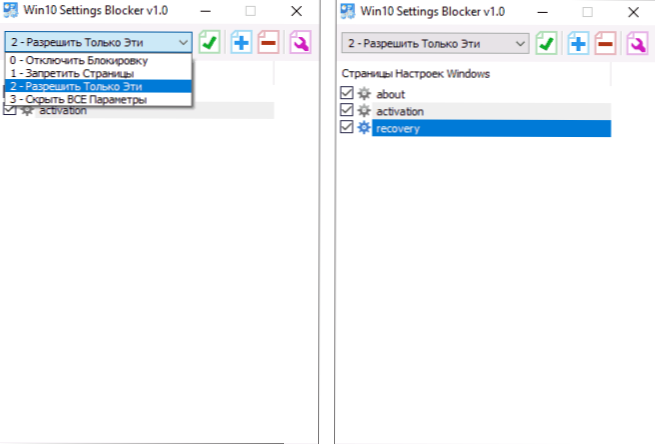
Jednak moim zdaniem takie rzeczy są łatwiejsze do wykonania ręcznie i używając opcji z showonly i ściśle wskazując, które ustawienia powinny być wyświetlane, ukrywając całą resztę.
- « Problemy z działaniem serwerów aktywacyjnych Windows 10 (0xc004f034, listopad 2018 r.)
- Błędy Xaudio2_7.DLL, Xaudio2_8.DLL i Xaudio2_9.DLL - jak to naprawić »

